Python SDK નો ઉપયોગ કરીને Word ને HTML માં કન્વર્ટ કર્યા પછી વેબમાં વર્ડ ડોક્યુમેન્ટ પ્રદર્શિત કરો
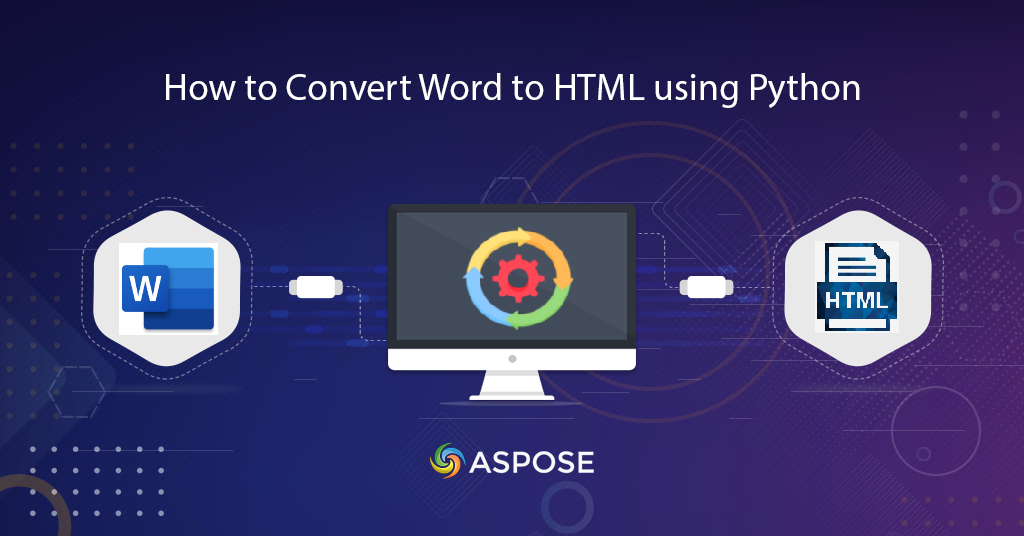
શબ્દને HTML માં કન્વર્ટ કરો | Python SDK સાથે વર્ડ ટુ HTML કન્વર્ઝન
આ લેખ Python SDK નો ઉપયોગ કરીને Word ને HTML માં કન્વર્ટ કરવાના પગલાં સમજાવવા જઈ રહ્યો છે. અમે જાણીએ છીએ કે Word દસ્તાવેજોનો વ્યાપકપણે સત્તાવાર અને વ્યક્તિગત માહિતી શેરિંગ માટે ઉપયોગ થાય છે. જો કે, પડકાર ત્યારે આવે છે જ્યારે આપણે વેબ બ્રાઉઝરમાં દસ્તાવેજ જોવા અથવા પ્રદર્શિત કરવાની જરૂર હોય. તેથી એક સ્માર્ટ સોલ્યુશન એ છે કે વર્ડ ડોક્યુમેન્ટ્સને HTML ફોર્મેટમાં કન્વર્ટ કરવું.
- વર્ડ ટુ HTML કન્વર્ઝન API
- Python નો ઉપયોગ કરીને Word ને HTML માં કન્વર્ટ કરો
- સીઆરએલ કમાન્ડનો ઉપયોગ કરીને વર્ડ ટુ એચટીએમએલ કન્વર્ઝન
વર્ડ ટુ HTML કન્વર્ઝન API
Aspose.Words Cloud MS Word, OpenOffice અથવા WordProcessingML દસ્તાવેજો લોડ કરવામાં સક્ષમ છે. તે તમને વ્યક્તિગત તત્વ સ્તર પર ચાલાકી કરવા અથવા આ ફાઇલોને [સપોર્ટેડ ફાઇલ ફોર્મેટ્સ] માં રૂપાંતરિત કરવા સક્ષમ બનાવે છે4. હવે Python એપ્લિકેશનમાં દસ્તાવેજ પ્રક્રિયા સુવિધાઓનો ઉપયોગ કરવા માટે, અમારે Python5 માટે [Aspose.Words Cloud SDK] નો ઉપયોગ કરવાની જરૂર છે. તેથી SDK નો ઉપયોગ કરવા માટે, પ્રથમ પગલું એ ઇન્સ્ટોલેશન છે જે PIP અને GitHub પર ડાઉનલોડ કરવા માટે ઉપલબ્ધ છે. SDK ઇન્સ્ટોલ કરવા માટે કમાન્ડ લાઇન ટર્મિનલ પર નીચેનો આદેશ ચલાવો:
pip install aspose-words-cloud
આગળનું પગલું Aspose.Cloud ડેશબોર્ડ ની મુલાકાત લઈને મફત એકાઉન્ટ બનાવવાનું છે, જેથી કરીને તમે ક્લાઉડ સ્ટોરેજમાં તમારા દસ્તાવેજોનું સંચાલન કરી શકો.
Python નો ઉપયોગ કરીને Word ને HTML માં કન્વર્ટ કરો
લોકલ ડ્રાઇવમાંથી વર્ડ ડોક્યુમેન્ટ લોડ કરવા અને તેને ક્લાઉડ સ્ટોરેજ પર અપલોડ કરવા માટે કૃપા કરીને નીચે આપેલી સૂચનાઓને અનુસરો. પછી અમે DOC ફાઇલને HTML ફોર્મેટમાં કન્વર્ટ કરવા અને આઉટપુટને સમાન ક્લાઉડ સ્ટોરેજમાં સાચવવા માટે રૂટિન શરૂ કરીશું.
- સૌ પ્રથમ, ક્લાયંટ ઓળખપત્રોનો ઉપયોગ કરીને WordsApi નું ઉદાહરણ બનાવો
- બીજું, લોકલ ડ્રાઇવમાંથી વર્ડ ડોક્યુમેન્ટ અને uploadfile(…) પદ્ધતિનો ઉપયોગ કરીને ક્લાઉડ સ્ટોરેજ પર અપલોડ કરો
- હવે ઇનપુટ વર્ડ ફાઇલ અને પરિણામી HTML દસ્તાવેજને વ્યાખ્યાયિત કરતી GetDocumentWithFormatRequest નો દાખલો બનાવો
- છેલ્લે, રૂપાંતરણ પ્રક્રિયા શરૂ કરવા માટે getdocumentwithformat(…) પદ્ધતિને કૉલ કરો
# વધુ નમૂનાઓ માટે, કૃપા કરીને https://github.com/aspose-words-cloud/aspose-words-cloud-python ની મુલાકાત લો
# https://dashboard.aspose.cloud/ પરથી એપ કી અને એપ SID મેળવો
try:
# ક્લાયન્ટ ઓળખપત્રો
client_secret = "1c9379bb7d701c26cc87e741a29987bb"
client_id = "bbf94a2c-6d7e-4020-b4d2-b9809741374e"
# WordsApi નો દાખલો બનાવો
words_api = WordsApi(client_id,client_secret)
# ઇનપુટ શબ્દ દસ્તાવેજનું નામ
inputFileName = 'test_multi_pages.docx'
resultantFile = 'Converted.html'
# ક્લાઉડ સ્ટોરેજ પર સ્રોત વર્ડ દસ્તાવેજ અપલોડ કરો
words_api.upload_file(asposewordscloud.models.requests.UploadFileRequest(open('C:\\Users\\Downloads\\'+inputFileName, 'rb'), "", None))
# દસ્તાવેજ રૂપાંતર માટે એક ઑબ્જેક્ટ બનાવો
request = asposewordscloud.models.requests.GetDocumentWithFormatRequest(inputFileName, "HTML", None, None, None,
None, resultantFile, None)
# વર્ડ ટુ JPEG રૂપાંતર કામગીરી શરૂ કરો
result = words_api.get_document_with_format(request)
# કન્સોલમાં સંદેશ છાપો (વૈકલ્પિક)
print('Conversion process completed successfully !')
except ApiException as e:
print("Exception while calling WordsApi: {0}".format(e))
ઉપરના ઉદાહરણમાં વપરાયેલ નમૂના શબ્દ દસ્તાવેજ testmultipages.docx પરથી ડાઉનલોડ કરી શકાય છે.
સીઆરએલ કમાન્ડનો ઉપયોગ કરીને વર્ડ ટુ એચટીએમએલ કન્વર્ઝન
વર્ડ ડોક્યુમેન્ટ્સને HTML ફોર્મેટમાં કન્વર્ટ કરવા માટે પણ cURL આદેશોનો ઉપયોગ કરી શકાય છે. જો કે અમે રૂપાંતર પ્રક્રિયા શરૂ કરીએ તે પહેલાં, અમારે વ્યક્તિગત ક્લાયંટ ઓળખપત્રોના આધારે JWT એક્સેસ ટોકન બનાવવાની જરૂર છે. તો કૃપા કરીને નીચે આપેલા આદેશનો અમલ કરીને JWT ટોકન બનાવો.
curl -v "https://api.aspose.cloud/connect/token" \
-X POST \
-d "grant_type=client_credentials&client_id=bbf94a2c-6d7e-4020-b4d2-b9809741374e&client_secret=1c9379bb7d701c26cc87e741a29987bb" \
-H "Content-Type: application/x-www-form-urlencoded" \
-H "Accept: application/json"
એકવાર JWT ટોકન જનરેટ થઈ જાય, પછી ક્લાઉડ સ્ટોરેજ પર નમૂના વર્ડ ડોક્યુમેન્ટ અપલોડ કરવા માટે અમારે નીચેનો આદેશ ચલાવવાની જરૂર છે:
curl -v -X PUT "https://api.aspose.cloud/v4.0/words/storage/file/input.docx" \
-H "accept: application/json" \
-H "Authorization: Bearer <JWT Token>" \
-H "Content-Type: multipart/form-data" \
-d {"fileContent":{c:\Users\nayyer\Downloads\test_doc.docx}}
હવે કૃપા કરીને વર્ડ ડોક્યુમેન્ટને ક્લાઉડ સ્ટોરેજમાંથી HTML ફોર્મેટમાં કન્વર્ટ કરવા અને પરિણામી HTML ને સમાન ક્લાઉડ સ્ટોરેજમાં સાચવવા માટે નીચેનો આદેશ ચલાવો.
curl -v -X GET "https://api.aspose.cloud/v4.0/words/test_multi_pages.docx?format=HTML&outPath=Resultant.html" \
-H "accept: application/octet-stream" \
-H "Authorization: Bearer <JWT Token>"
નિષ્કર્ષ
આ લેખમાં, અમે Python SDK નો ઉપયોગ કરીને વર્ડ ટુ એચટીએમએલ કરવાનાં પગલાં વિશે શીખ્યા છીએ. એ જ રીતે, અમે CURL આદેશોનો ઉપયોગ કરીને DOC થી HTML, DOCX થી HTML રૂપાંતરણ કરવા માટેના વિકલ્પની પણ શોધ કરી છે. સંપૂર્ણ રૂપાંતર પ્રક્રિયા એટલી સરળ અને સીધી છે કે તમારે ફક્ત તમારી વ્યવસાય જરૂરિયાતો પર ધ્યાન કેન્દ્રિત કરવાની જરૂર છે અને આંતરિક દસ્તાવેજ રૂપાંતરણ જટિલતાઓને ભૂલી જવાની જરૂર છે. API તમામ આંતર-દસ્તાવેજ રૂપાંતરણ રૂટિનનું સંચાલન કરે છે અને પરિણામી સામગ્રી પરત કરે છે. અમે સૂચવીએ છીએ કે તમે SDK દ્વારા ઓફર કરવામાં આવતી અન્ય ક્ષમતાઓ વિશે જાણવા માટે પ્રોગ્રામર્સ માર્ગદર્શિકા નું અન્વેષણ કરો. વધુમાં, ક્લાઉડ SDK નો સંપૂર્ણ સ્રોત કોડ GitHub પર ડાઉનલોડ કરવા માટે ઉપલબ્ધ છે અને તમે તેને તમારી જરૂરિયાતો અનુસાર ડાઉનલોડ અને અપડેટ કરી શકો છો.
સંબંધિત વિષયો
અમે તમને આ વિશે જાણવા માટે નીચેના લેખોની મુલાકાત લેવાની ભલામણ કરીએ છીએ: